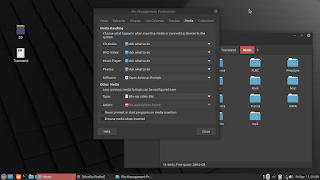|
| Linux Mint |
Як мінімум, не захочуть читатися знімні накопичувачі з файловою системою NTFS, де зберігаються резервні копії ваших даних. Звук буде дуже глухим, неякісним. Відео піде із запинками, заїканнями та зависаннями. Зображення на дисплеї може смикатися у страшних конвульсіях. Загалом, глибоке розчарування Linux залишиться до кінця життя.
А хто поінформований добре, той зайде до розділу офіційного сайту All Versions і завантажить, наприклад, Linux Mint 21.3 «Virginia» Cinnamon, добре відполірований і з чудовим ядром 5.15. Тільки в цьому випадку перехід з Windows 10, позбавленої підтримки і тому дуже небезпечною, буде справді ефективним і принесе лише позитивні емоції.
Чому так? Тому що інсайдери, найняті корпораціями, поступово псують ядро Linux, руйнують ізсередини. Повільно, планомірно. Отже, продукція минулих років набагато якісніша.
Ще раз: найсвіжіший реліз — лише для новенького блискучого комп'ютера, який ще пахне духами продавщиці в магазині. Для вже пошарпаного — попередній випуск. Бажано такий, що відбувся приблизно в рік придбання пристрою. І обов'язково із трійкою наприкінці номера. Ось тепер можна переходити до початкових налаштувань. Діятимемо за допомогою програми System Settings, де зібрано майже все потрібне.
 |
| Мова |
Розкладка клавіатури: розділ Keyboard — плюс зліва внизу — вибираємо
мову. Тиснемо Options справа внизу — розгортаємо Switch to another
layout — вибираємо зручну комбінацію клавіш для перемикання між мовами.
Одну чи кілька.
 |
| Комбінація клавіш |
Файловий менеджер Nemo: Edit — Preferences — Behavior — знімаємо всі позначки в розділі Media Handling. Тепер при підключенні телефону не буде зайвих безглуздих повідомлень на стільниці (робочому столі).
 |
| Приводимо до ладу файловый менеджер |
Повідомлення: Notifications — деактивуємо перемикач напроти Enable notifications. Ніщо не відволікатиме від роботи і всіляко не дошкулятиме. Але звуки повідомлені у розділі Sound теж корисно прибрати.
 |
| Notifications |
Подбаємо про приватність. Privacy — деактивуємо перемикачі навпроти Remember recently accessed files та Internet connectivity.
 |
| Приватність |
Міжмережевий екран: Firewall — підвищуємо привілеї за допомогою пароля — активуємо перемикач Status. Для звичайного середнього користувача цього достатньо.
 |
| Firewall |
Зовнішній вигляд налаштовуємо у розділі Appearance, він зазвичай на початку System Settings. Темну тему включаємо та налаштовуємо в Themes.
Маємо чудовий плеєр Celluloid, раніше відомий як Totem. Можна одразу після встановлення системи дивитися концерти. Але для інших програм необхідні кодеки мультимедіа. Наприклад, для редагування відео та аудіо. Головне меню — Sound & Video — Install Multimedia Codecs.
 |
| Кодеки |
Кнопку головного меню можна змінити. Правий клік на ній — Configure — кнопка у рядку Icon — вибираємо сіточку з крапок замість логотипу.
 |
| Налаштування головного меню |
Як розмістити кнопки в центрі панелі. Правий клік на ній — перемикач Panel edit mode. Перетягуємо кнопки на невелику зелену область в середині. Після цього Panel edit mode вимикаємо.
 |
| Panel edit mode |
Щоб заповнити спорожнілий лівий кінець панелі чимось корисним, правий клік на панелі — Applets — вибираємо і тиснемо плюсик внизу віконця.
 |
| Applets |
Новий елемент з'явиться праворуч. Перетягуємо вліво так само, як і минулого разу, включивши Panel edit mode.
Софт найпростіше встановлювати за допомогою дуже зручної програми Software Manager. Це щось подібне до магазину додатків, але там практично все безкоштовне. Знаходимо потрібне, клацаємо кнопку Install, вводимо пароль — все само завантажиться й встановиться.
Власне, на цьому можна зупинитися. Всі інші налаштування не є важливими та здійснюються відповідно до персональних вподобань.
Однак бажаючі можуть ознайомитися з жахливим темним терміналом. Тобто з емулятором терміналу. Знаходимо у головному меню, запускаємо. І тут теж виконаємо корисну справу. Наприклад, зробимо видимими приховані програми в Startup Applications, цей розділ причаївся в самому низу System Settings.
Копіюємо команду, вставляємо у віконце терміналу за допомогою контекстного меню під правим кліком або вінтажною комбінацією Shift+Insert:
sudo sed -i "s/NoDisplay=true/NoDisplay=false/g" /etc/xdg/autostart/*.desktop
Enter, пароль користувача, знову Enter. Після цього можна йти в Startup Applications і деактивувати все те, що вам не потрібно. Сміливо випилюємо Bump Virtualbox Resolution, Evolution Alarm Notify, Geolue Demo Agent, Onboard, Orca Screen Reader. Без цього все працюватиме швидше.
Та й ще про термінал. Нинішні операційні системи з ядром Linux відразу після підключення до інтернету дуже люблять записувати в апаратну частину комп'ютера час за Грінвічем. А підключатися під час Live-сесії потрібно, як же інакше перевірити працездатність Wi-Fi. Тому перед коннект виконуємо команду:
sudo systemctl stop systemd-timesyncd && sudo systemctl mask --global systemd-timesyncd
Блокування діятиме під час усієї Live-сесії. Коли повернетеся до Windows, вручну переводити годинник назад не доведеться.
Флешку для встановлення системи зберігаємо в сухому прохолодному місці. Якщо є вільний час, періодично дістаємо, запускаємо Linux Mint, опановуємо потихеньку. Щодо видалення Windows, із цим можна не поспішати, якщо поки все терпимо. Проблеми з «десяткою», яка не підтримується, у будь-якому випадку неминучі. А до неминучого треба добре підготуватися заздалегідь.